- Короткий зміст
- Меню «Пуск» повертається
- Початковий екран на планшетах
- Браузер Microsoft Edge
- Голосовий помічник Cortana
- Магазин
- налаштування
- Xbox + Windows - це здорово
- вбудовані додатки
- Action Center (Центруведомленій)
- інше
- Висновок
Наш союзник Bikinika
Нарешті сталося те, чого багато хто так чекали! 29 липня 2015 року компанія Microsoft випустила фінальну версію Windows 10, до якої можуть оновиться всі користувачі, що володіють ліцензійними копіями Windows.
Про те, чому в Microsoft вирішили відійти від звичної схеми нумерації версій Windows, і перескочили через дев'ятку, представники компанії не повідомили, тим самим породивши ціле безліч фантазій і припущень серед інтернет-аудиторії. Одні пов'язують дев'ятку з «нещасливою цифрою», якій вона є в азіатських культурах, інші побачили в цьому прагнення Microsoft уникнути неблагозвучність імені «Windows 9» в деяких мовах, а треті припустили, що таким чином корпорація вирішила максимально дистанціюватися від часто критикований багатьма користувачами Windows 8. Здогадок маса, однак, швидше за все, переступання через одну цифру просто обумовлено прагненням компанії продемонструвати всьому світу суттєвий крок вперед, позначивши новий щабель в історії розвитку опе раціонної системи Windows.
Наскільки хороша нова операційна система Windows 10? Давайте це з'ясуємо.
Короткий зміст
Оскільки ми не впевнені, що кожен з Вас подужає прочитати всю статтю, представляємо Вам її короткий зміст:
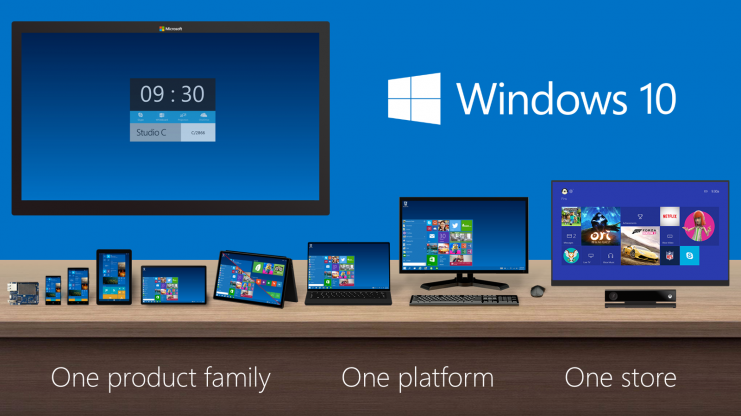
Перш ніж продовжити, відзначимо, що операційна система Windows 10 в найближчі місяці буде інтенсивно оновлюватися. Скоєних речей не буває, тому система, як і всі попередні її версії, буде вдосконалюватися з кожним новим оновленням, і користувачі постійно будуть відкривати все нові її функції, якщо тільки корпорація Microsoft не планує в найближчі кілька років випустити Windows 11.
Меню «Пуск» повертається
Розробники Microsoft нарешті вирішили повернути в Windows 10 меню «Пуск», яке користувачі звикли бачити в Windows XP і Windows 7. Нове меню «Пуск» більш доопрацьовано і трохи краще, ніж у Windows 7, оскільки Windows 10 має нову базу - в відміну від старого меню Пуск, створеного на основі DirectUI. Меню «Пуск» на Windows 10 створено на основі XAML, що принесло в меню деякі нові функції.
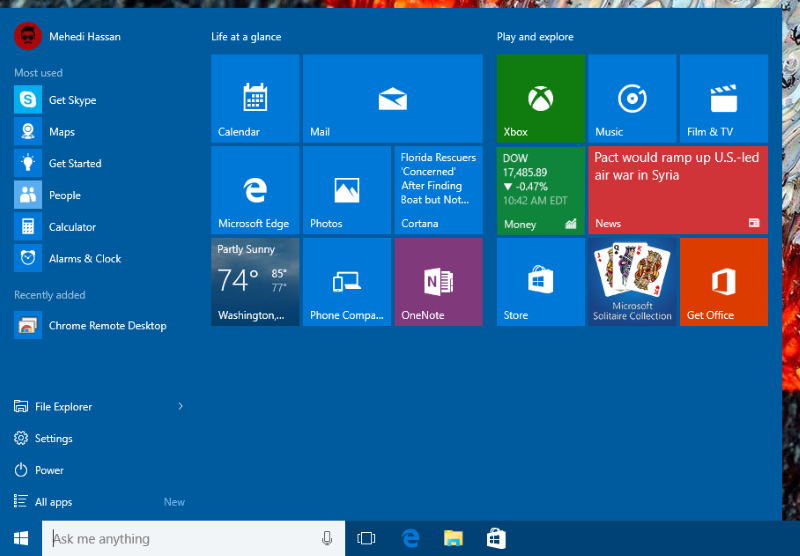
Меню «Пуск» на Windows 10 є дуже гнучким в плані налаштувань, і якщо ви стежили за новинами про Windows 10, можливо Ви знаєте, що Microsoft робить упор на те, щоб операційна система мала більше можливостей персоналізації, з відповідними можливостями настройки.
У Windows 10 користувачі тепер можуть змінити колір меню Пуск. Тепер кожен може вибрати, яким буде це меню: темним (яким воно є за замовчуванням), або ж відповідним кольором робочого столу. Повірте, це досить важлива особливість настройки, яку більшість користувачів напевно будуть використовувати.
Але на цьому розробники Microsoft не зупинилися і зробили дещо ще. Нове меню «Пуск» в Windows 10 тепер дозволяє користувачам змінювати ярлики швидкого запуску (такі як: Завантаження, Провідник, Налаштування). Тепер користувачі зможуть видалити ці ярлики і додати до основних папок Windows власні ярлики, що, на наш погляд, дуже зручно. Ці можливості настройки нового меню «Пуск» в Windows 10 напевно припадуть до душі не тільки досвідченим користувачам, але і новачкам.
Ви думаєте, це все можливості нового меню «Пуск»? Звичайно ж ні!
Новий «Пуск» в Windows 10 тепер здатний відображати «живі плитки». Так так, ви не помилилися, тепер в меню «Пуск» Ви зможете бачити живі плитки, і в Microsoft впевнені, що вони дійсно будуть дуже до речі. Точно за таким же принципом, як Ви прикріплюєте який-небудь додаток в Windows 8 / 8.1, Ви можете легко прикріпити додатки в нове меню «Пуск» в Windows 10, і їх відображення буде оновлюватися в режимі реального часу. Нове меню «Пуск» в Windows 10 дозволяє групувати плитки, переміщаючи їх, а також змінювати їх розмір.
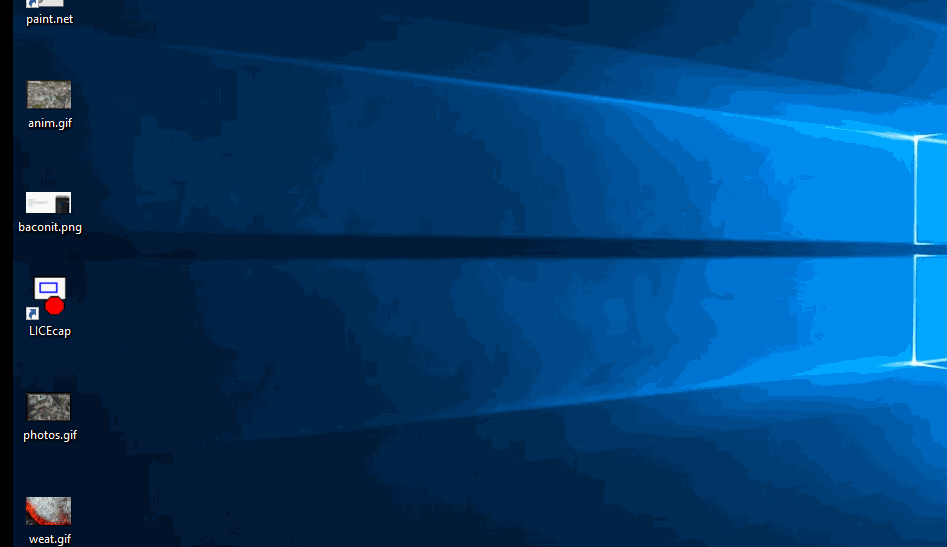
У Microsoft для живих плиток додали приємну анімацію. Наприклад, частина плиток будуть «ковзати вгору», а частина переміщатися з 3D-ефектами. Ще однією приємною особливістю нового меню «Пуск» в Windows 10 є те, що, на відміну від старих версій, його розмір можна буде міняти. Це дозволить користувачам зробити меню «Пуск» саме таким, яке буде для них найбільш зручним.
У новому меню «Пуск» був значно поліпшений користувальницький інтерфейс. Поле «Профіль» було переміщено в початок, а кнопки «харчування» і ярлики швидкого доступу знаходяться в нижній частині меню. Ще одна деталь, яка дійсно покращує сприйняття нового меню «Пуск» полягає в візуальному ефекті. Ефект «Аеро» + ефект прозорості роблять зовнішній вигляд оновленого меню «Пуск» набагато більш приємним. У разі ж, якщо Вам не подобається розмиття і ефект прозорості в меню «Пуск», їх можна відключити.
Початковий екран на планшетах
Початковий екран в Windows 10 може бути активований в планшетному режимі, зробити це можна, зайшовши в Налаштування. Якщо Ви купили планшетний комп'ютер з Windows 10 на борту, цей режим буде активований на Вашому планшеті за замовчуванням.
Початковий екран в Windows 10 набагато зручніше такого в Windows 8 / 8.1. Тепер все плитки з'являються в меню «Пуск», з вертикальною прокруткою. Для багатьох це може здатися незручним, особливо на невеликих 7-дюймові планшети, проте на наш погляд, це справа звички.
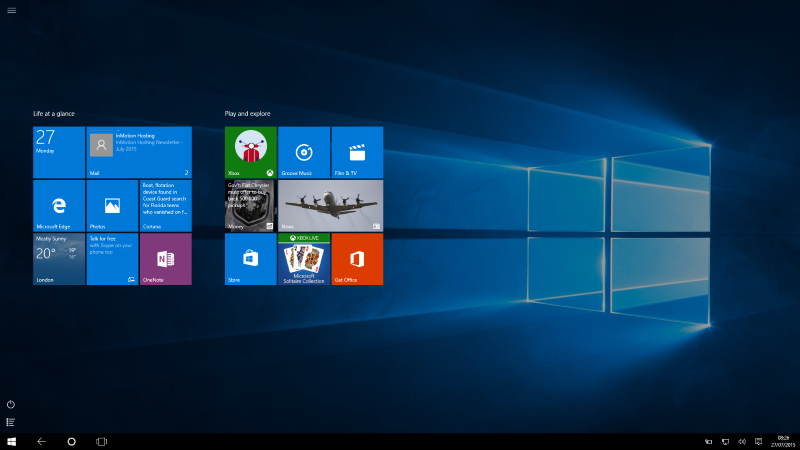
У початковому екрані в Windows 10 не вистачає досить великої кількості функцій, в порівнянні з Windows 8.1. Наприклад, Microsoft видалила жести, які дозволяли користувачам відкривати розділ «Всі програми». У Windows 8 / 8.1 Ви могли відкрити розділ «Всі програми», провівши пальцем знизу вгору, проте в Windows 10 єдиний спосіб зробити це полягає в натисканні на значок у верхній лівій стороні меню «Пуск» або на значок «Всі програми» на нижній лівій меню. Для більшості користувачів це несуттєво, але для деяких, хто звик до Windows 8 / 8.1, це стане невеликим розчаруванням.
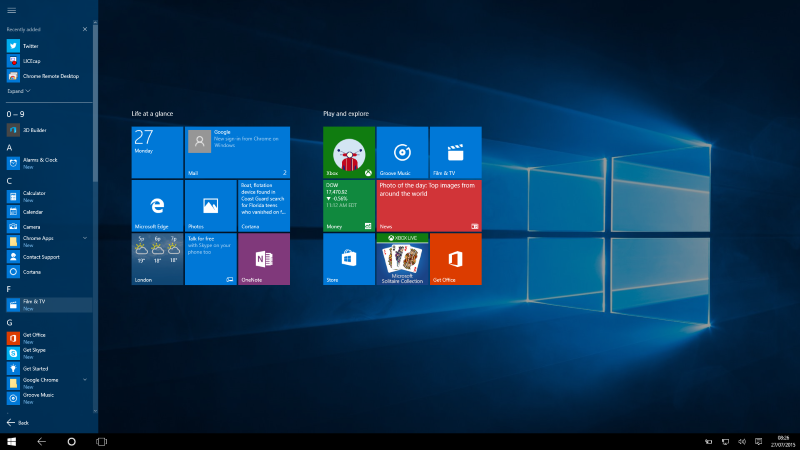
В цілому, меню «Пуск» в Windows 10 досить велика. Його загальний вигляд схожий на «Пуск» в Windows 7 і Windows XP? Однак меню пропонує набагато більше можливостей для користувачів. Більшість користувачів напевно будуть щасливі, що це меню повернулося, так як працювати з ним дійсно дуже зручно.
Браузер Microsoft Edge
Internet Explorer помер, і навряд чи коли-небудь відродиться. За статистикою, мало хто з користувачів користувався цим браузером, і після установки Windows більшість користувачів лише один раз заходили в нього, щоб завантажити новий браузер. Новина, що разом з Windows 10 корпорація Microsoft презентує відмінну заміну для Internet Explorer - браузер Microsoft Edge, багатьом припала до душі. Браузер встановлено в кожній версії «10-ки» і тепер може скласти конкуренцію таким гігантам, як Chrome, Mozilla і Safari.
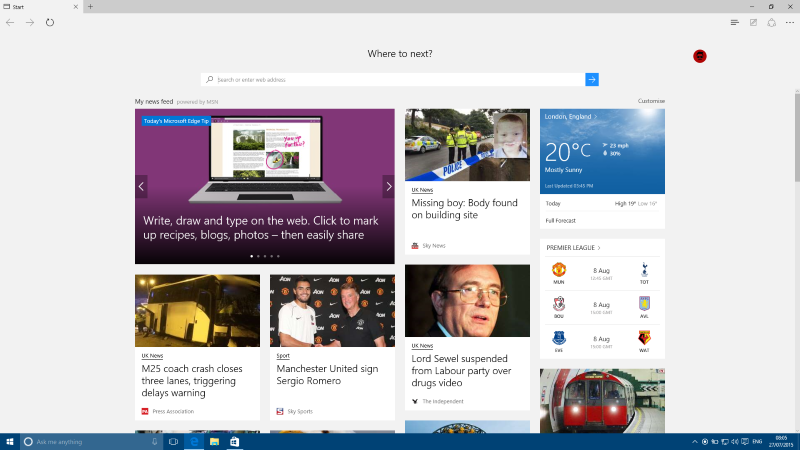
Microsoft Edge побудований на абсолютно новому движку, який працює не тільки краще, але і в рази швидше, ніж Internet Explorer.
Однак поки у браузера є нюанси. Наприклад, зараз не можна сказати, що в порівнянні з Internet Explorer, Microsoft Edge є стабільним. У нового браузера періодично зустрічаються збої і він підвисає. Однак, крім рідкісних підвисань, рядові користувачі навряд чи знайдуть в Microsoft Edge інші недоліки, а існуючі напевно виправлять незабаром оновленні.
Microsoft Edge також включає в себе інструменти для розробників «F12 Tools». Єдиний мінус полягає в тому, що після натискання клавіші F12 браузер відкриває додаткові інструменти в новому вікні, а не поруч, що не дуже зручно.
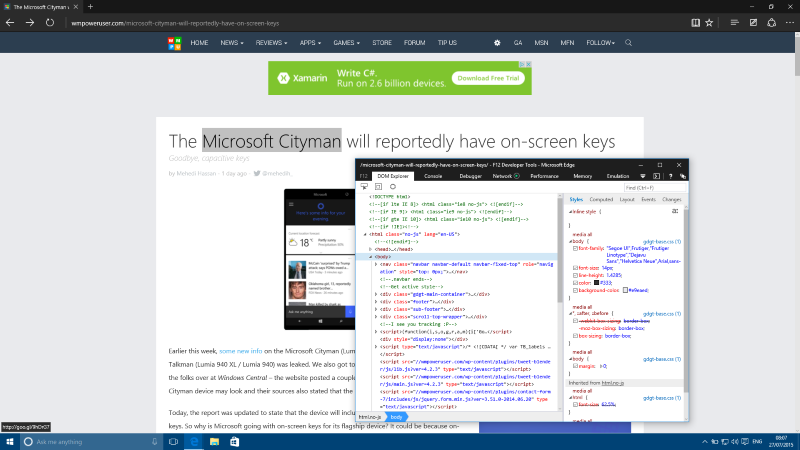
Меню «F12 Tools» для розробників включає досить багато нових можливостей. У Windows 10 Microsoft покращила можливість редагування CSS, додала деталізовану інформацію про «Cookies», інформації про локальної мережі та сесії, а також деякі інші функції. На жаль, поки в Microsoft Edge відсутня функція «режим пристрою», яка дозволяє розробникам перевірити, як веб-сайт буде виглядати на різних пристроях і доопрацювати його. З цієї причини більшість розробників поки віддаватимуть перевагу браузеру Google Chrome, до тих пір, поки Microsoft не має допрацює браузер.
Мабуть, це все недоробки, які є в браузері Microsoft Edge. Однак у браузера є безліч приємних моментів і переваг. Почнемо з інтеграції з Cortana. Для тих, хто не знає, це зроблено для підвищення продуктивності і більшої зручності. У Microsoft Edge Ви можете просто сказати, що Ви хочете знайти, і голосовий помічник Cortana, займеться пошуком. Справа з'явиться спливаюче вікно, де буде відображатися допоміжна інформація (якщо така є) і результати пошуку.
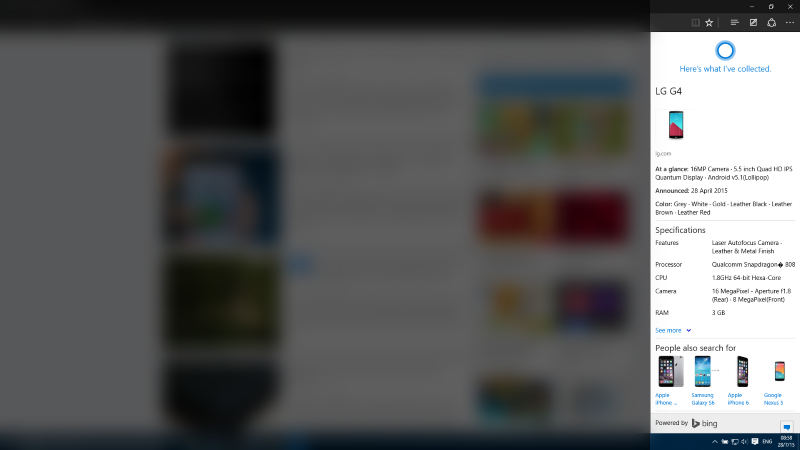
Адресний рядок Microsoft Edge також інтегрована з Cortana. Особистий голосовий помічник, наприклад, може допомогти Вам відстежити політ, а також отримати дані про акції або про погоду прямо в адресному рядку. Так, наприклад, якщо Ви хочете дізнатися дані про акції Microsoft (MSFT) $, Ви можете просто ввести в адресний рядок «MSFT» і Cortana покаже вам всі необхідні дані. Cortana може також показувати інформацію про різних підприємствах або ресторанах. Наприклад, якщо Ви відвідаєте веб-сайт ресторану, Cortana з'явиться в адресному рядку, і нагадає, що Ваш особистий помічник може допомогти вам отримати точний маршрут до ресторану і т.д .. Cortana відкриє бічну панель, на якій покаже Вам додаткову інформацію, а також запропонує Вам зателефонувати в ресторан, використовуючи Skype.

Браузер Microsoft Edge також включає в себе ряд інших корисних функцій. Наприклад, сторінка нової вкладки в браузері виглядає досить унікально - вона відображає останні новини, грунтуючись на темах, які Вам цікавилися. Нова вкладка також відображає рекомендовані додатки з магазину Windows, а також погоду і дані, які підходять користувачеві виходячи з його історії.
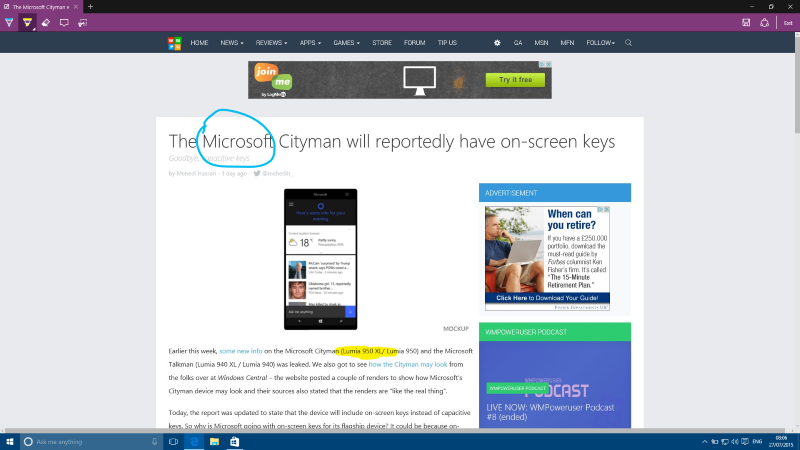
Ще одна нова функція на Microsoft Edge полягає в можливості додати до веб-сторінці замітку і поділитися нею з іншими користувачами через OneNote. Ця функція буде в основному використовуватися користувачами, які володіють пристроями з сенсорними дисплеями, однак, якщо Ви використовуєте пристрій з не сенсорним екраном, Вам ця функція навряд чи стане в нагоді.
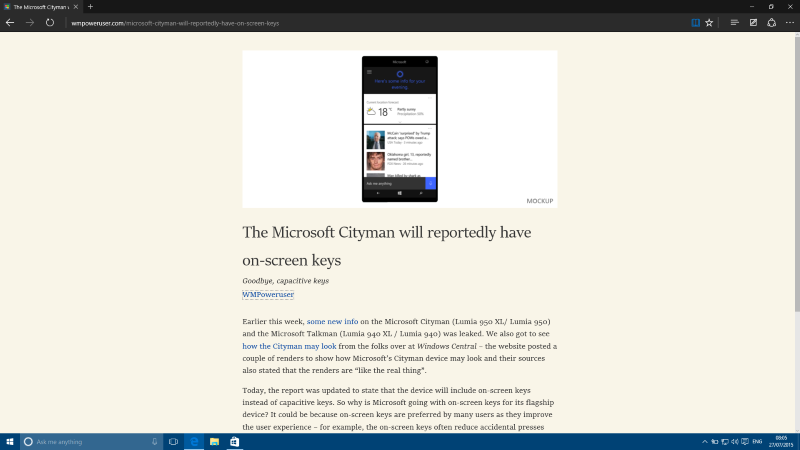
У Microsoft Edge також є режим читання, який дозволяє читати інформацію з сайтів без зайвої реклами і зайвих елементів. Ця функція, здається, непогано працює з більшістю веб-сайтів, проте, якщо Ви спробуєте активувати режим читання на звичайному сайті (не на сайті новин або сайті до статей), режим читання мало змінить ситуацію на сторінці.
Ще однією приємною особливістю браузера Microsoft Edge є можливість перемикання в темний інтерфейс. Для багатьох ця функція виявиться марною, а деяким здасться просто незамінною.
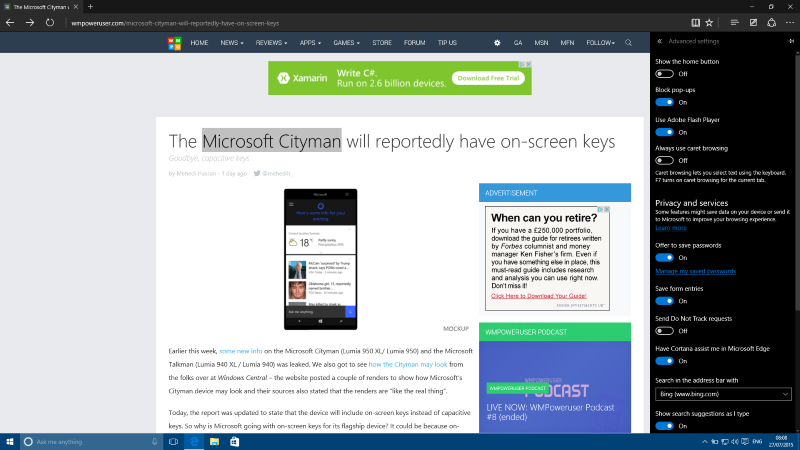
У браузері Microsoft Edge досить багато функцій. Ви можете відключити кукі, включити режим «інкогніто», змінити пошукову систему за умовчанням, відключити Flash, і багато-багато іншого. Браузер дозволяє змінити пошукову систему на будь-яку іншу, яка підтримує OpenSearch, однак будь-який інший пошуковик не працюватиме з Cortana в адресному рядку, так як особистий помічник працює тільки з пошуковою системою Bing.
У браузері Microsoft Edge поки відсутня підтримка різних розширень, проте розробники обіцяють змінити цю ситуацію найближчим часом.
В цілому, браузер Microsoft Edge вийшов досить непоганим. На даний момент він не набагато краще, ніж браузери конкурентів, однак точно краще за всіх попередніх версій браузера Internet Explorer. Якщо в найближчі місяці розробники зможуть поліпшити стабільність Microsoft Edge, додадуть в нього підтримку розширень і поліпшать інструменти для розробників, він напевно зможе претендувати на звання «одного з кращих браузерів», а поки нам залишається тільки чекати оновлень.
Голосовий помічник Cortana
Голосовий помічник Cortana вперше ми зустріли на Windows Phone, а тепер він знаходиться на робочому столі Windows 10. Це дуже зручно, і багато користувачів вже почали спілкуватися зі своїми комп'ютерами за допомогою голосу.
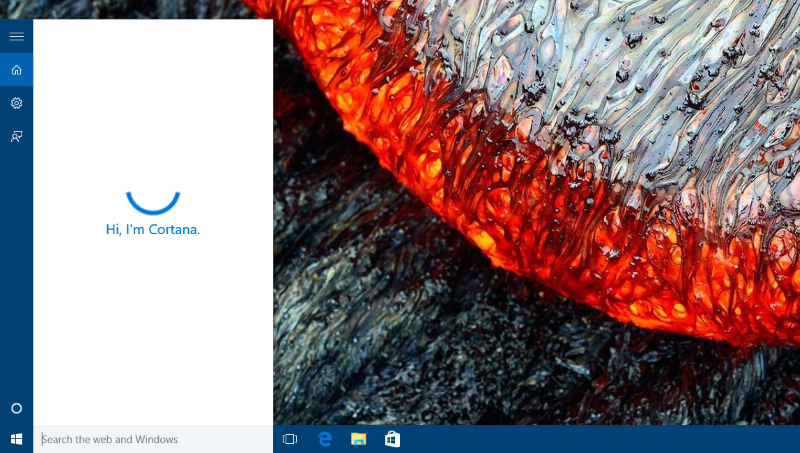
Ви можете активувати Cortana, просто сказавши: «Hey Cortana». Після цього відкриється меню, яке в основному включає в себе новини, статті виходячи з ваших інтересів, інформацію про спортивні команди, трейлерах до фільмів, інформацію про авіаквитки, погоду і т.д. Cortana на Windows 10 працює точно так само, як Cortana на Windows Phone - все команди Ви подаєте голосом, використовуючи мікрофон.
За допомогою Cortana в Windows 10 Ви також можете управляти Вашим ноутбуком і синхронізувати дані між іншими пристроями, що працюють на Windows 10, якщо у низ один акаунт.
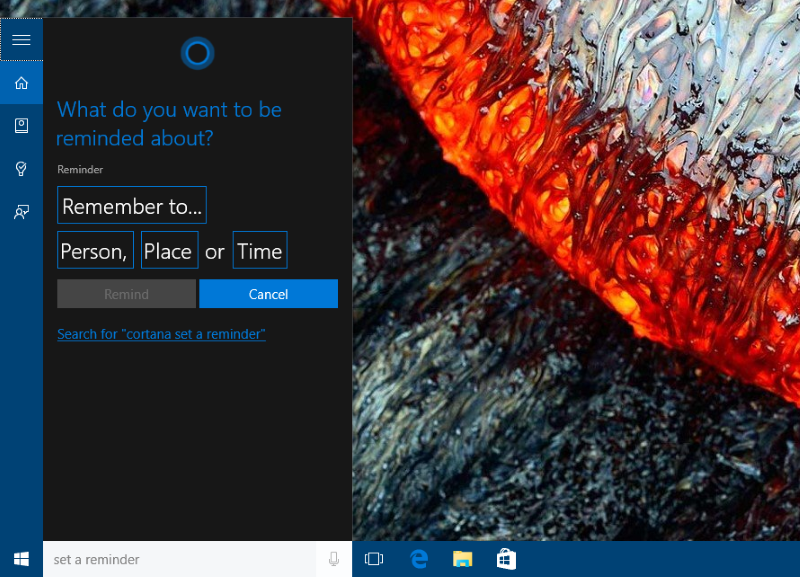
Однією з кращих особливостей Cortana в Windows 10 є можливість швидкого пошуку. Як правило, пошук файлів і додатків займає не більше 5 секунд, що набагато швидше, ніж на Windows 8.
У Microsoft Office, як очікується, інтеграція з Cortana буде додана в наступному році, а поки нам залишається тільки чекати.
В цілому, Cortana в Windows 10 працює чудово. Звичайно, спочатку можливість розмовляти зі своїм комп'ютером може здатися Вам дивною, а це зручно і в майбутньому буде використовуватися все частіше.
Магазин
Так само, як це було в Windows 8, остання версія Windows включає в себе новий магазин. Новий магазин в Windows 10 значно покращено порівняно з попередньою версією, але все ж ще не ідеальний.
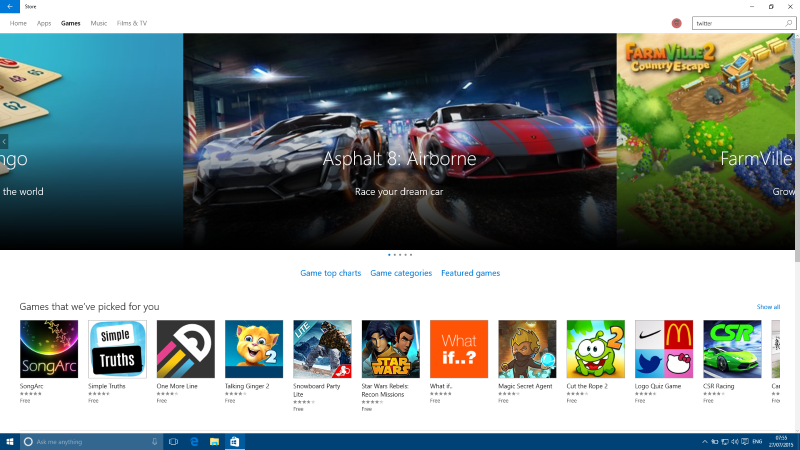
Новий магазин в Windows 10 включає в себе оновлений дизайн, поліпшені функції пошуку, і інше, але про все по порядку.
Магазин в Windows 10 включає в себе чотири розділи - «Дім», «Додатки», «Ігри», «Музика», а також «Фільми». На головній сторінці відображаються всі популярні програми та ігри, а також рекомендовані програми. Домашня сторінка в магазині практично ідеальна - на ній є все, що потрібно. Це і кращі безкоштовні програми, і топ платних ігор, і все, що тільки може Вас зацікавити.

На жаль, функція рекомендації додатків за інтересами не є досконалою, і ми помітили, що вона часто показує не зовсім те, що потрібно.
Наприклад, вона може пропонувати додаток HP All-In-One Printer для віддаленого управління принтерами HP, хоча такого принтера у користувача може навіть не бути. Ми сподіваємося, що найближчим часом Microsoft поліпшить алгоритм роботи цієї функції і користувачам будуть пропонуватися тільки дійсно корисні додатки.
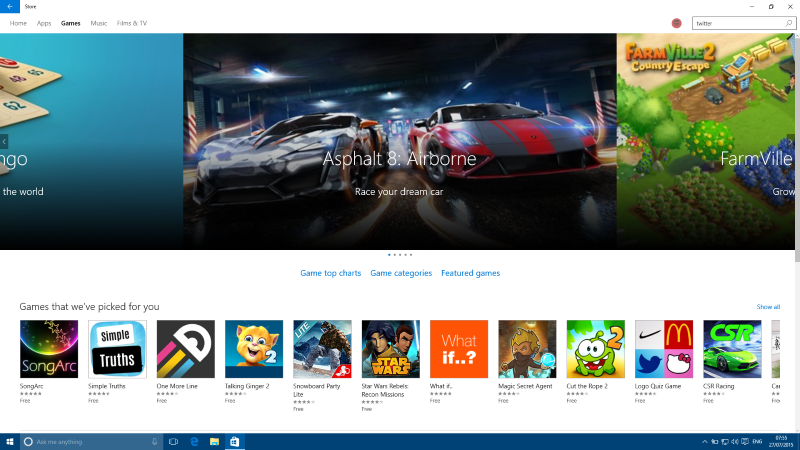
Переходимо до розділів «Музика» і «Фільми», і відзначимо, що вони здалися нам дуже зручними. Тут Ви зможете знайти нову музику, топ кращих нових фільмів, і т.д. Тут же можна послухати превью різних пісень, а також подивитися трейлери до фільмів. В цілому, ці сторінки продумані і опрацьовані дуже добре.
Окремої уваги в новому магазині заслуговує функція пошуку. У Microsoft нарешті змогли виправити помилку, через яку в попередніх версіях магазину користувачі отримували результати пошуку, кардинально відрізняються від його параметрів. У Microsoft повністю змінили і переробили алгоритм пошуку, завдяки чому в результатах тепер відображаються тільки ті додатки, які Ви насправді шукали.
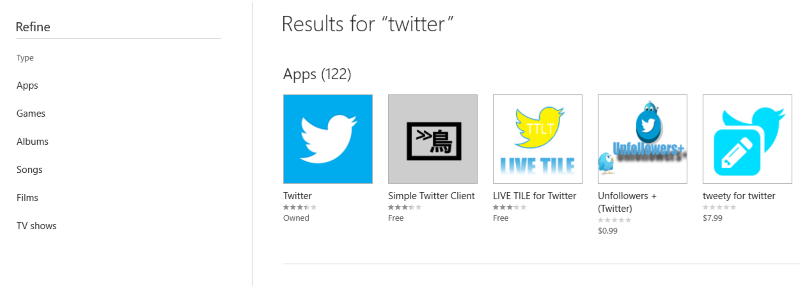
Навіть якщо ви не задоволені результатами пошуку, в магазині існують додаткові опції, що дозволяють уточнити критерії пошуку. У новому магазині Microsoft додала можливість фільтрувати програми по категоріям, а також розділила їх на підкатегорії. Наприклад, якщо Ви шукаєте «Гидке я» і дивіться в іграх, магазин може показати вам треки з фільму, а також музичні треки, і Ви можете вибрати, в яких категоріях здійснювати пошук. Також для отримання кращого результату Ви можете вибрати підкатегорію, наприклад «Сім'я і Діти».
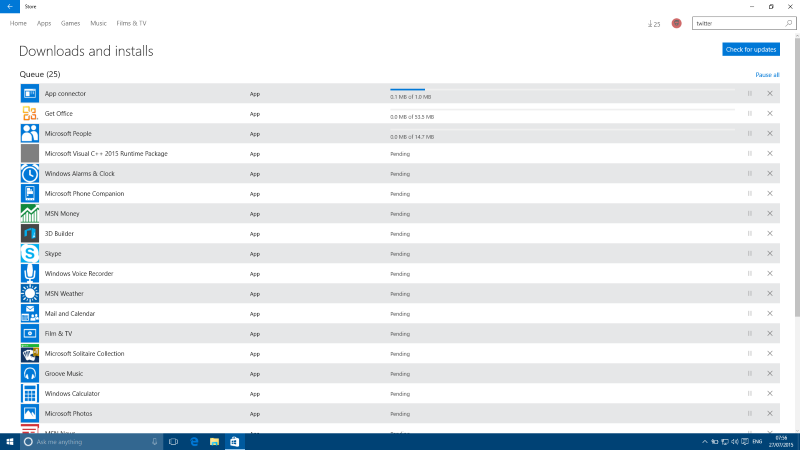
Магазин в Windows 10 також включає в себе можливість автоматичного оновлення, причому відзначимо, що новий магазин може доставити поновлення навіть під час автономної роботи Windows. Оновлений магазин в Windows 10 безсумнівно, краще, ніж його попередня версія, особливо сподобаються користувачам його поліпшені функції пошуку.
налаштування
Microsoft нарешті почали робити кроки, щоб піти від поняття «Панель управління». Поки панель управління існує, але ми не здивуємося, якщо її повністю приберуть найближчим часом. Чому Microsoft вирішила прибрати звичну Панель управління і що прийде їй на заміну? Це новий додаток «Налаштування»
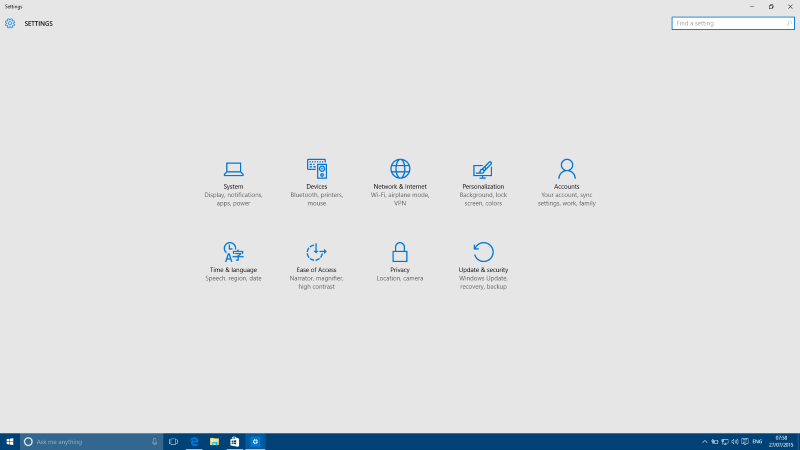
Операційна система Windows 10 включає в себе новий додаток «Налаштування», яке має набагато більше можливостей, ніж аналогічний додаток в Windows 8 / 8.1.
Поряд з новими можливостями, нові «Налаштування» також включають в себе набагато більш організованою призначений для користувача інтерфейс. Тепер пересуватися по додатком набагато легше, все розбито по категоріях.
На жаль, в деяких випадках користувачам ще доводиться звертатися до старої панелі керування. Наприклад, якщо Вам потрібно налаштувати принтер, для цього Вам необхідно відкрити Панель управління.
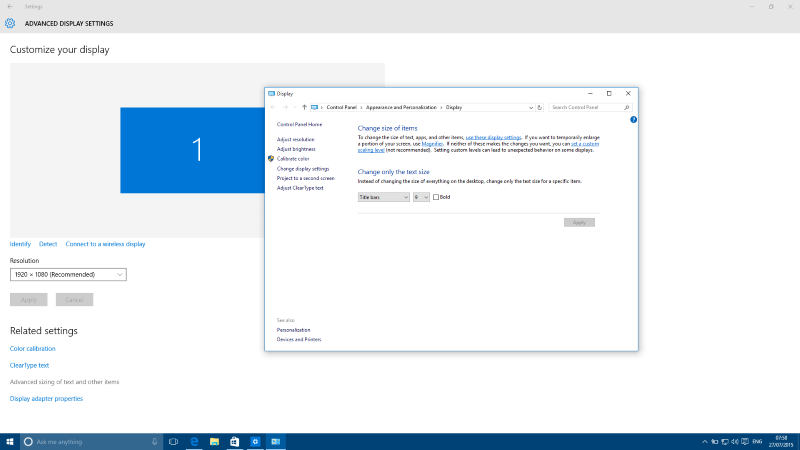
В цілому, новий додаток «Налаштування» набагато краще, ніж таке в Windows 7 і 8 / 8.1. Поки для того, щоб відкрити «глибоко» залізти в налаштування, доводиться звертатися до Панелі управління, проте в майбутньому Microsoft поступово від неї повністю відмовиться.
Xbox + Windows - це здорово
Поряд з безліччю поліпшень і нових функцій, Microsoft поліпшив інтеграцію Windows 10 з популярним ігровим сервісом Xbox, які мають величезну кількість цікавих функцій. Якщо Ви любитель пограти, Ви обов'язково полюбите Windows 10. Чому? Дізнаєтеся, прочитавши далі.
Додаток Xbox дозволяє переглядати вашу активність в акаунті Xbox прямо на вашому комп'ютері з Windows 10. Ви можете отримувати оповіщення про активність, повідомлення від Ваших друзів по Xbox, переглянути профілі інших користувачів і виконувати деякі інші завдання.
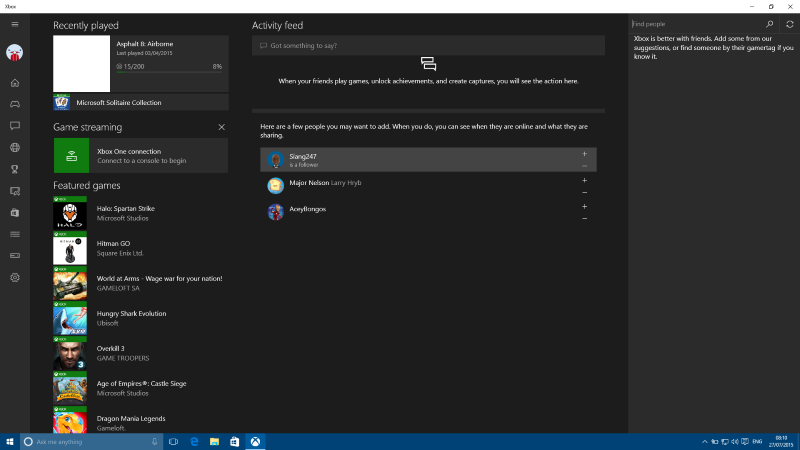
Краща особливість додатка Xbox - це можливість відтворення потокового відео. Якщо ви є власником Xbox One, ви зможете транслювати зображення з вашого Xbox на Ваш комп'ютер з Windows 10.

Додаток Xbox також включає в себе функцію Game DVR, яка дозволяє записувати те, що відбувається в іграх. відзначимо, що ця функція також може бути використаний для запису відео з будь-якого іншого застосування.
Напевно, додаток Xbox в Windows 10 сподобається дуже багатьом, проте, було б непогано, якби Microsoft інтегрував це додаток з Cortana, що б дозволило управляти додатком голосом.
вбудовані додатки
Windows 10 включає в себе кілька нових встановлених додатків, всі з яких є універсальними, тобто однаково працюють як на мобільних пристроях, так і на персональних комп'ютерах.
Давайте почнемо з додатка «Новини». Мабуть, це одне з найбільш необхідних і важливих додатків на Windows, 10. Старе додаток MSN новини було дуже далеко від справжнього як по організації, так і за зовнішнім виглядом. Новий додаток «Новини» пропонує користувачам відмінний інтерфейс, наповнений красивими зображеннями і приємною анімацією.
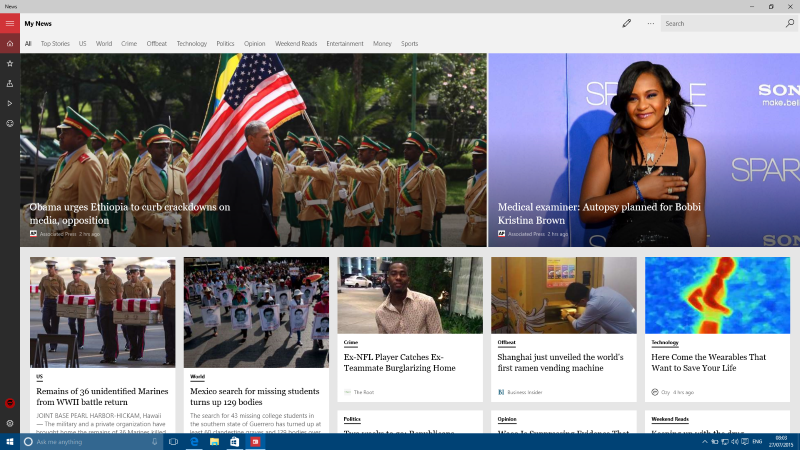
Додаток «Новини» дозволяє вибрати область Ваших інтересів, після чого воно буде відображати новини тільки за заданими критеріями. Це дуже корисна і зручна функція, так як, якщо Ви, наприклад, не дбаєте про політику інших країн і не хочете читати зайве, такі новини пропонуватися Вам не будуть. У додатку є функція, що дозволяє відображати тільки новини місцевого масштабу, виходячи з Вашого місця розташування.
Ви можете вибрати в налаштуваннях те, що Вас цікавить. Наприклад, якщо Вам не подобається спортивні новини і Ви хочете дізнаватися тільки про події, пов'язані з фінансами, Ви можете налаштувати свої переваги будь-яким зручним для вас чином. У новій версії програми «Новини» Microsoft гарантує Вам, що Ви побачите тільки ті новини, які Вас дійсно цікавлять.
Рухаючись далі, давайте поговоримо про додатки «Фінанси» та «Спорт». Як ви могли помітити, цих додатки дуже схожі з додатком «Новини», однак вони мають ряд відмінностей.
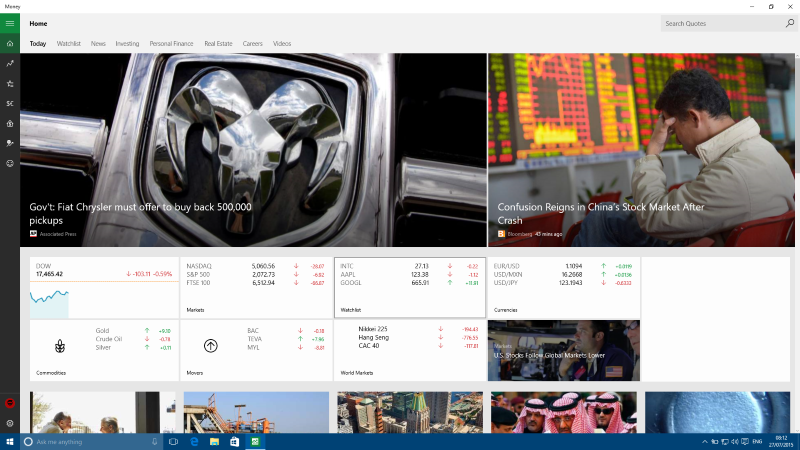
Додаток «Фінанси» в Windows 10 має той же користувальницький інтерфейс, що і додаток «Новини», і він також наповнений красивими зображеннями і анімацією. На відміну від програми «Новини», додаток «Фінанси» показує Вам таку детальну інформацію, як статистика фондових ринків, акції, події на біржі, курси валют і т.д. Не дивлячись на те, що більшість користувачів далекі від цього, кому-то дана інформація може дуже стати в нагоді.
Додаток «Фінанси» також включає в себе сторінку, яка показує всю останню інформацію про фондовий ринок в інформативних графіках і має дуже дружній інтерфейс. Тут же є сторінка, яка відображає всю останню інформацію про акції, і компаніях, які були обрані Вами зі списку.
Крім іншого, Microsoft також додала в додаток «Фінанси» вбудований конвертер валют, який насправді дуже зручний. Також тут є іпотечний калькулятор та інші подібні функції.
Переходячи до додатка «Спорт», відзначимо, що тут все зроблено за тим же принципом. Так само, як і в додатку «Новини» або «Фінанси», Ви можете додати свої інтереси, отримати останні новини, останню інформацію про ігри, і т.д.
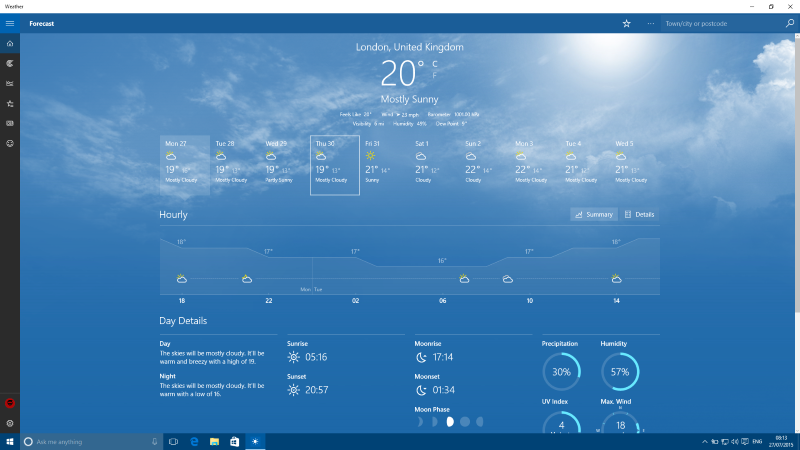
У Windows 10 було оновлено і додаток «Погода». Оновлення принесло з додатком новий призначений для користувача інтерфейс з приємною анімацією. Домашня сторінка додатка показує поточну погоду та прогноз на найближчі дні. Якщо Ви перейдіть вниз, Ви побачите більш детальні дані про погоду, в тому числі погодинну інформацію, дані про вологість і багато іншого. Додаток «Погода» також включає в себе сторінку «карти», де, як Ви могли здогадатися, Ви можете побачити карту погоди. Поряд зі сторінкою «карти», в додатку є «сторінка історії», що показує історичні дані про погоду і рекорди температур, виходячи з свого місця розташування.
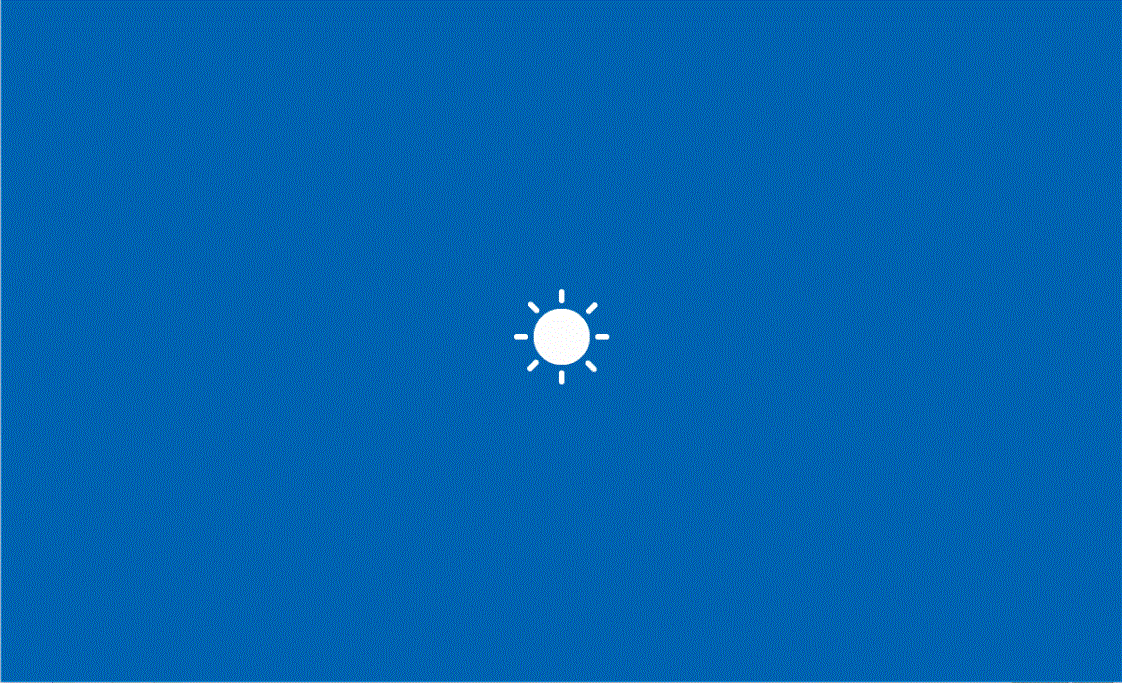
Крім усього перерахованого вище, Windows 10 також включає в себе нові додатки «Пошта» та «Календар». Обидва цих додатки були повністю перероблені, і однаково виглядають як на мобільному, так і на стаціонарному комп'ютері.
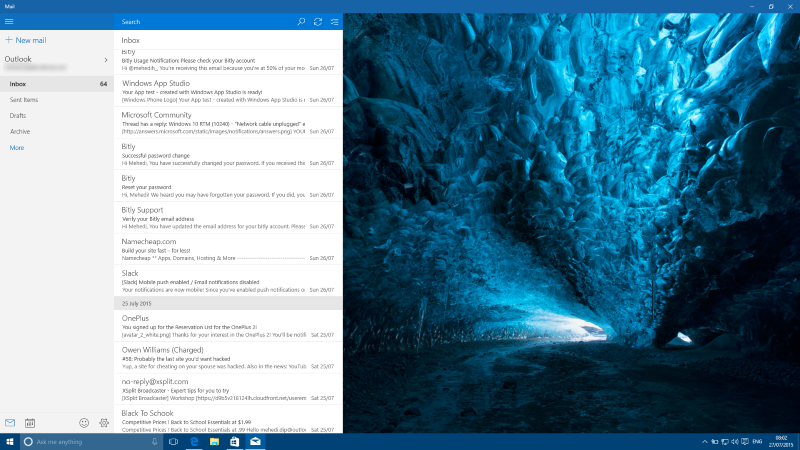
Додаток «Пошта» в Windows 10 включає в себе дуже продуманий і зручний екран настройки, де кожен користувач зможе додавати або видаляти свої облікові записи електронної пошти. Додаток підтримує облікові записи Outlook.com, Gmail, Yahoo !, Mail, ICloud, і други. Додаток «Пошта» дозволяє синхронізувати електронну пошту і здійснювати інші дії.
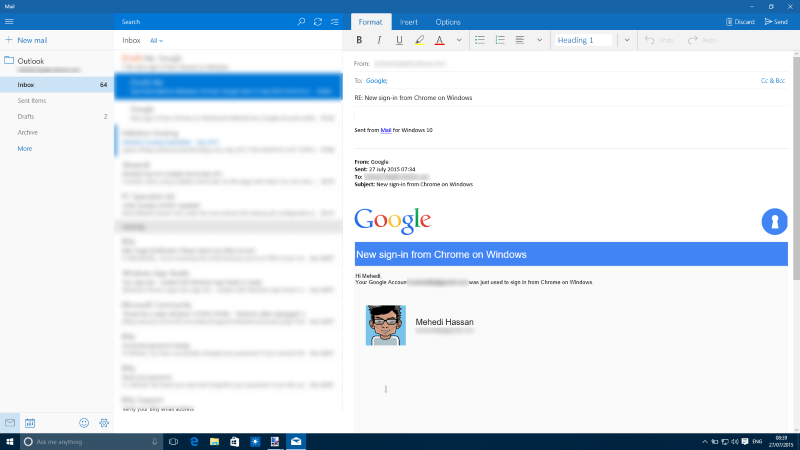
Додаток має дуже простий, і одночасно досить пристойний інтерфейс. Все дуже зручно і інтуїтивно зрозуміло, що напевно сподобається більшості користувачів. Поштовий клієнт має всі основні функції, які Ви можете очікувати, включаючи можливість пошуку листів, виділення, приміщення в архів і т.д. Варто зазначити, що додаток також включає в себе дійсно непогані можливості редагування.
Розглянемо додаток «Календар». Додаток дозволяє додавати, редагувати, або видаляти будь-які календарні події. Календар підтримує облікові записи Outlook, Office 365, Exchange, ICloud і Google. Додаток «Календар» в Windows 10 автоматично додає всі свята, і синхронізує дані про дні народження в контактах. Крім іншого, додаток також буде показувати вам погоду для певних подій, що досить зручно. Додаток включає в себе можливість встановлювати день, з якого буде починатися тиждень і має деякі інші дрібні опції, які значно полегшують життя користувачам.
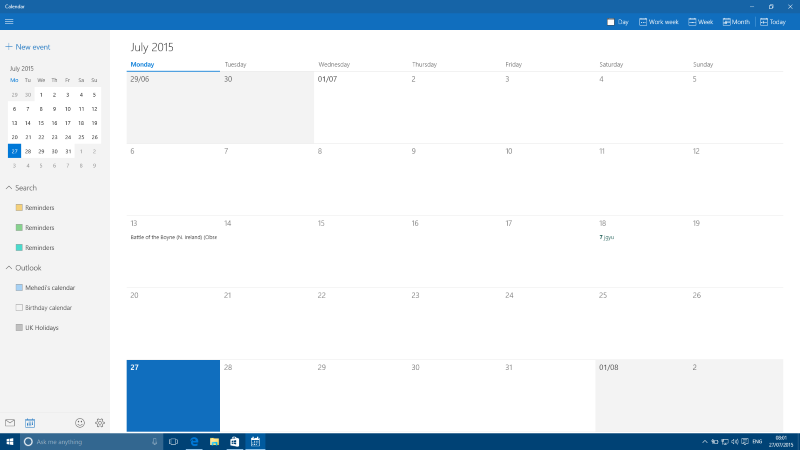
Інтерфейс програми «Календар», як і інтерфейс більшості інших вбудованих додатків Windows 10, досить приємний. Користувачі можуть змінювати розмір вікна і здійснювати безліч інших дій.
Microsoft не стали зупинятися тільки на перерахованих вище додатках і додали в Windows 10 новий додаток «Карти», яке має дуже зручний і простий у використанні інтерфейс. Додаток працює в двох режимах - 2D і 3D, а також дозволяє збільшувати і зменшувати масштаб карти, обертати її і багато іншого.
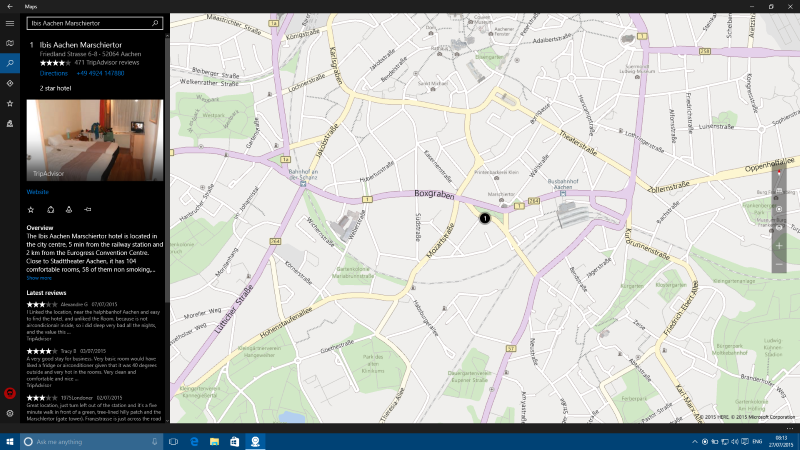
Функція пошуку в програмі «Карти» дозволяє отримати цікаві дані про деяких місцях. Наприклад, якщо Ви шукаєте готель, Вам відкриється не тільки інформація про розташування готелю, але ще і відгуки сервісу TripAdvisor, а також кілька фотографій з цього ж сервісу. Додаток також дасть вам огляд цього готелю і допоможе зателефонувати туди по Skype або використовуючи будь-яке інше додаток. Крім того, ви можете додати знайдений готель в обране.
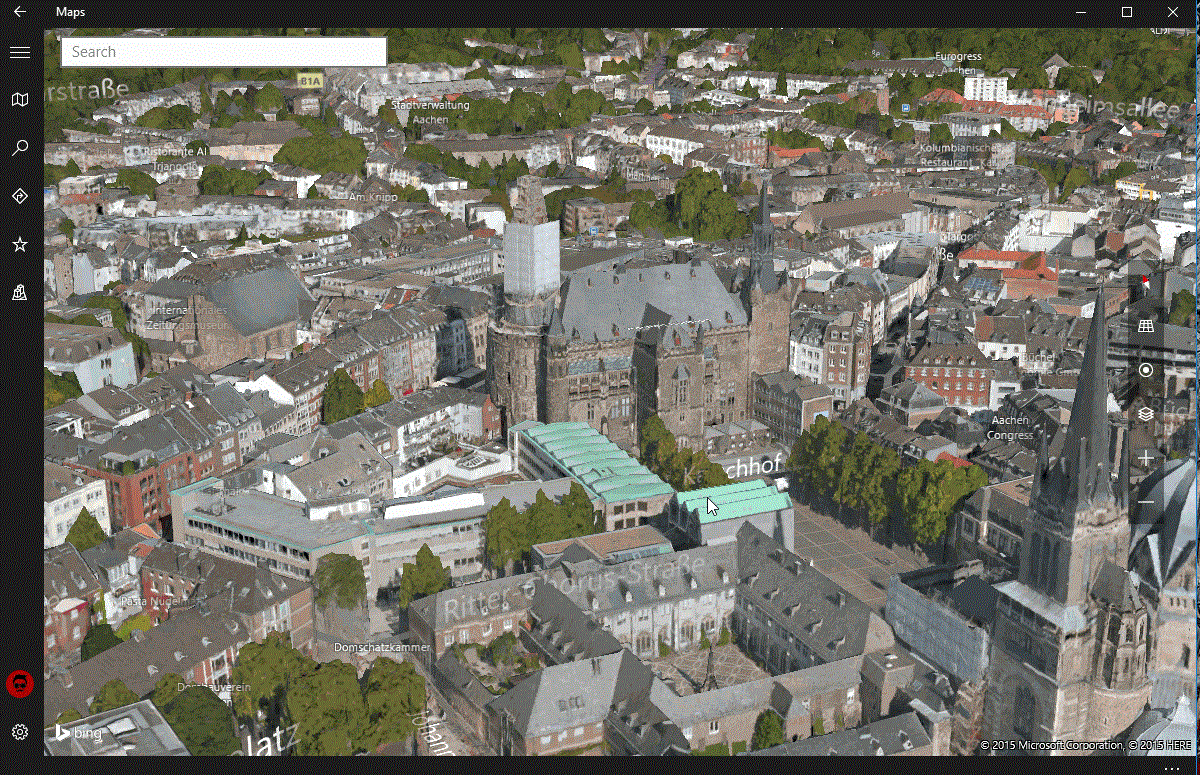
Тепер докладніше про головну особливість програми «Карти». Додаток дозволяє переглядати кілька популярних міст в 3D режимі - і цей режим виглядає просто чудово. В даний час список міст невеликий, проте в Microsoft обіцяють постійно його розширювати.
У Windows 10 також було оновлено додаток «Фотографії». Додаток замінює засіб перегляду фотографій і є додатком за замовчуванням для їх обробки. Додаток включає в себе кілька цікавих функцій редагування, таких як накладання різних ефектів, ручне зміна кольорів, зміна розміру зображення, і багато інших.
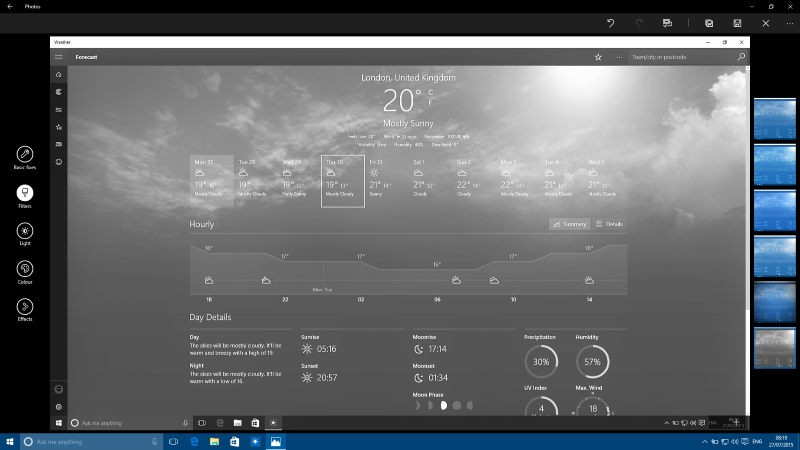
На жаль, а додатку «Фотографії» відсутня одна з найважливіших функцій - можливість пошуку фотографій. Ми поняття не маємо, чому в Microsoft не має додали цю функцію, але сподіваємося, що корпорація зробить це в наступних оновленнях. Другий недолік додатки полягає в його низької продуктивності. На даний момент програма працює дуже повільно. Наприклад, одна фотографія відкривається приблизно 10-15 секунд. Для порівняння, старий засіб перегляду фотографій відкриває їх майже миттєво.
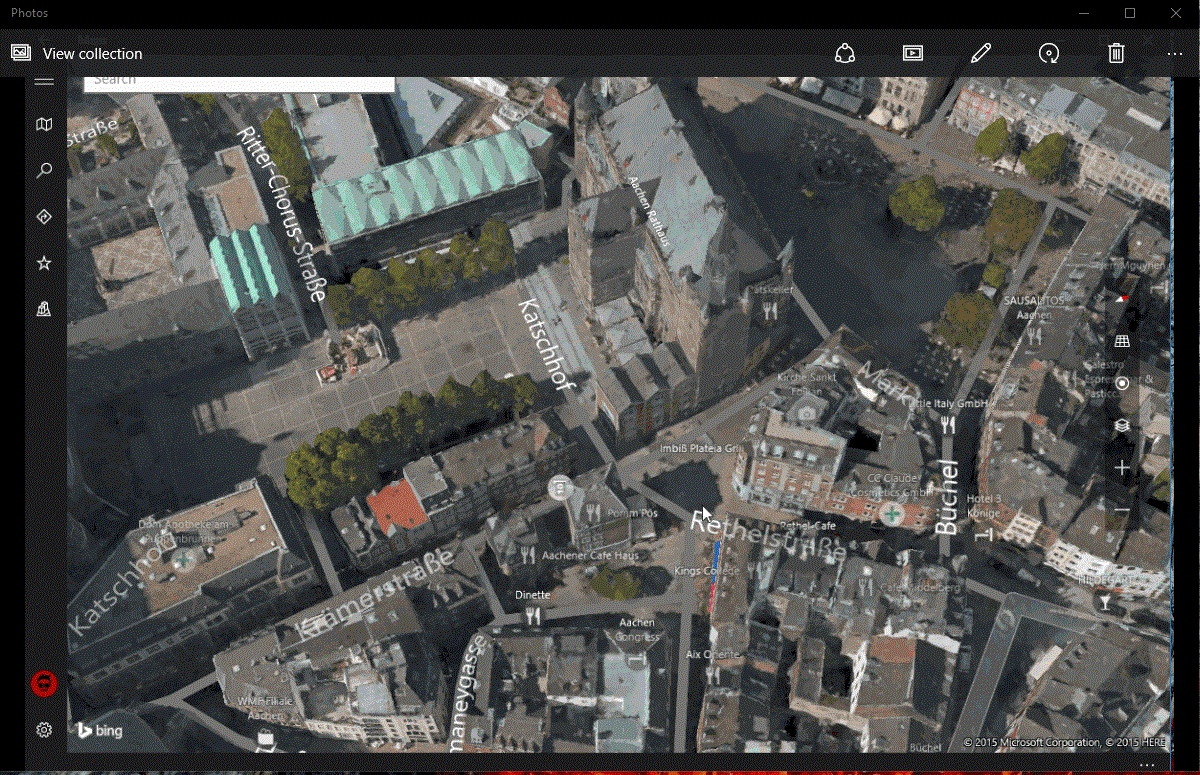
Microsoft також додала в ОС Windows 10 додаток «Люди», користь від якого на даний момент виглядає досить сумнівно. Інтерфейс програми не є повним, і деякі його елементи розташовані безладно. Ви можете переглядати всі ваші контакти і редагувати їх, але призначений для користувача інтерфейс, в якому Ви це робите, ще далекий від ідеалу.
Розглянемо додаток «Диспетчер телефонів». Додаток дозволяє підключати до комп'ютерів і ноутбуків мобільні пристрої на Android, iOS і Windows Phone для обміну даними, синхронізації і т.д. Нещодавно додаток було оновлено, отримавши сумісність з останньою версією Windows Phone і підтримку більшої кількості моделей смартфнов, які працюють на цій платформі.
Після підключення смартфона на Windows Phone до комп'ютера виконується повністю автоматичний процес установки програми. Користувачам апаратів на Android і iOS належить зробити кілька додаткових кроків і вибрати, що з додатком слід синхронізувати, а що ні. Синхронізувати, серед іншого, можна файли аудіо, фотографії, документи Word і нагадування голосового асистента Cortana. додаток покликане зіграти одну з ключових ролей в спробі Microsoft збільшити свою частку на ринку смартфонів за рахунок користувачів персональних комп'ютерів.
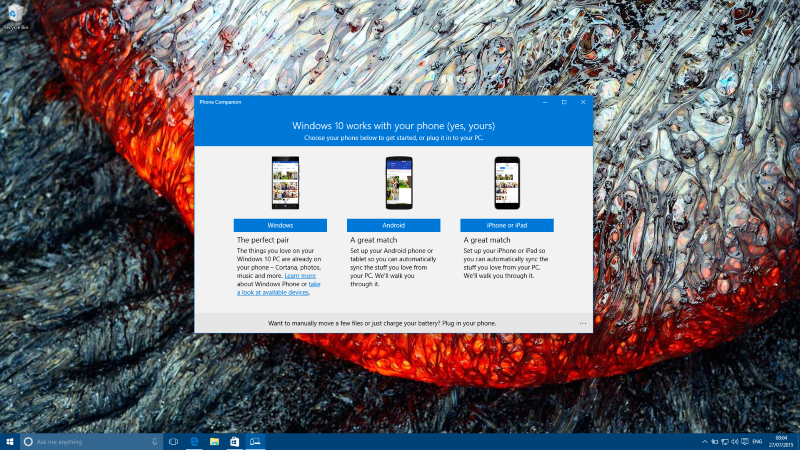
Додатки «Музика» і «Фільми» в Windows 10 дозволяють Вам слухати музику і дивитися відео завдяки передплаті. Будь-яка музика, фільм або серіал, які Ви купуєте в магазині, автоматично будуть відображатися і в цих додатках.
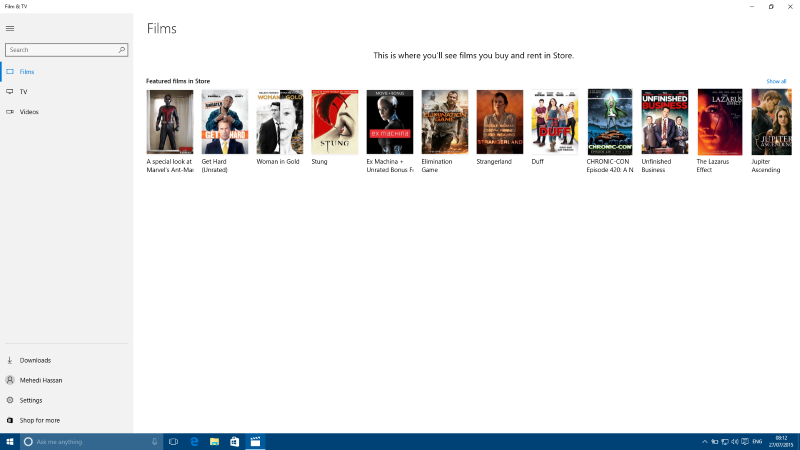
Варто відзначити, що Microsoft також додала в Windows 10 новий «Калькулятор» і «Диктофон», які виглядають і працюють досить непогано.
В цілому, більшість вбудованих в Windows 10 додатків показали себе досить непогано. Звичайно, багато хто з них ще потребують доопрацювання, що Microsoft, за вже сформованою традицією, зробить в оновленнях.
Action Center (Центруведомленій)
Поряд з Cortana, Microsoft також переніс на робочий стіл Windows 10 і «Центр сповіщеннях».
Починаючи з версії Windows 8 компанією Microsoft були впроваджені так звані «toast notifications», які показують, які дії можуть зажадати вашої уваги. Але найчастіше, коли на екрані з'являється таке повідомлення, Ви зайняті чимось ще, чи не перебуваєте в безпосередній близькості від комп'ютера.
Таким чином, таких попереджень просто недостатньо, враховуючи, що коли Ви вирішуєте подивитися, що було пропущено, доводиться повертатися на початковий екран і шукати повідомлення на динамічних плитках. Це не дуже зручно.
Action Center в Windows 10 вирішує цю проблему. Ідея централізованого місця для зберігання повідомлень не є новою, інші операційні системи вже пропонують таке. Microsoft додала цю функцію прямо на робочий стіл. І так, ви можете вказати, яким програми мають дозвіл на з'являтися в Action Center, а яким ні.
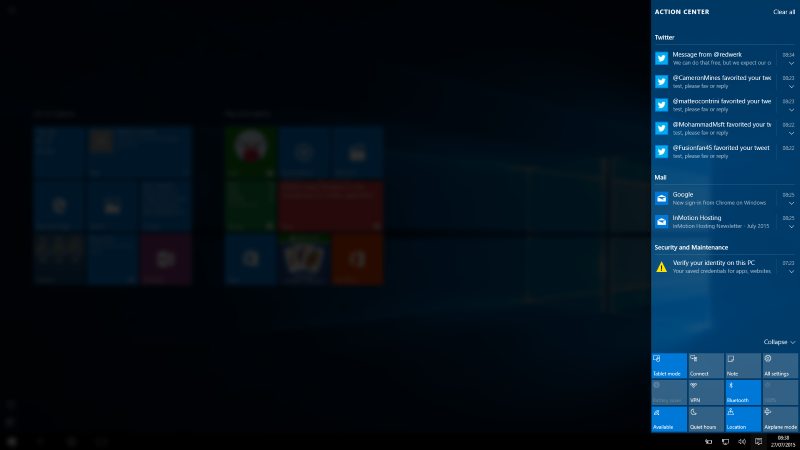
інше
У Windows 10 ще досить багато функцій, про які ми не згадали. Окремої уваги, наприклад, заслуговує «Планшетний режим», який автоматично активований на всіх планшетах з Windows 10. Режим планшета дозволяє відображати всі додатки на весь екран по вертикалі, включаючи Cortana.
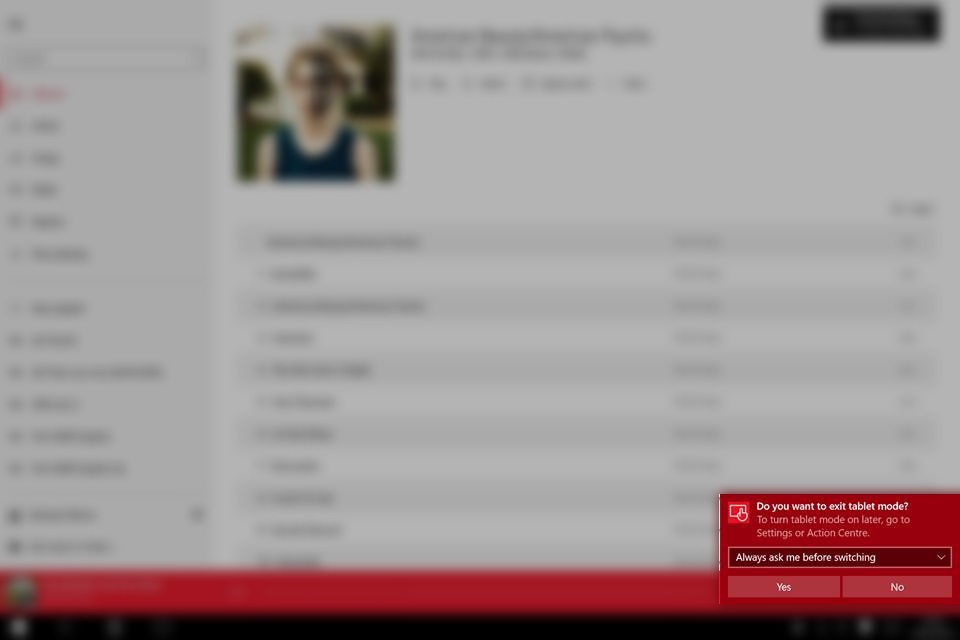
Коли Ви перебуваєте в «планшетному режимі», ви також можете досить легко відкрити Центр сповіщеннях, провівши справа наліво.
Як ми вже відзначали раніше в цьому огляді, планшетний режим дозволяє використовувати жести для здійснення різних дій. Це дуже гарне рішення, яке допомагає значно полегшити використання користувачами сенсорних пристроїв на Windows 10.
Поряд з «планшетним режимом», в Windows 10 є і інші удосконалення призначеного для користувача інтерфейсу. Наприклад, Microsoft додала поліпшене контекстне меню, кнопки, нові іконки, діалогове вікно, значок батареї, звуки та багато багато іншого.
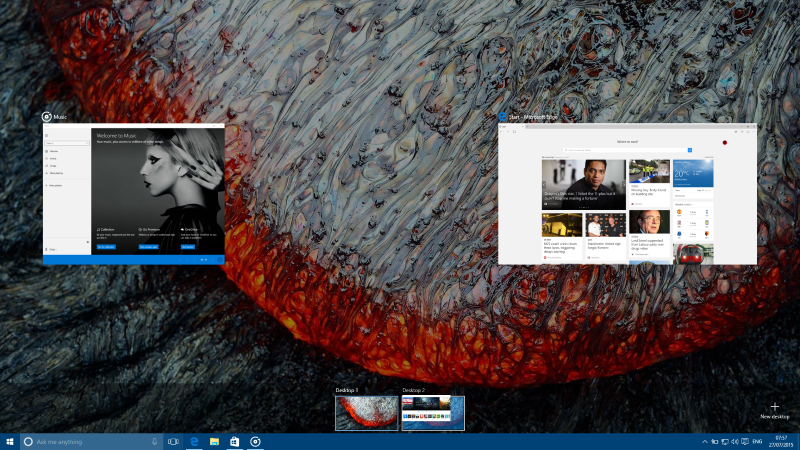
У Microsoft також додали в Windows 10 нову функцію під назвою «Віртуальні робочі столи», яка дозволить Вам створити кілька віртуальних робочих столів, де Ви зможете відкривати різні додатки, як ніби у Вас є ще один комп'ютер. На наш погляд, ця функція створена в першу чергу для досвідчених користувачів, які звикли її використовувати.
Microsoft також зробила в Windows 10 декілька поліпшень в плані безпеки, додавши нові засоби захисту від атак і злому.
Тепер трохи про дивацтва. Розробники Windows 10 створили деякі додатки темними, а деякі - світлими, і при цьому не залишили можливість перемикатися між цими двома кольорами. Наприклад, програма «Карти» виконано в темних тонах і змінити колірну схему не можна, та ж ситуація і з Cortana. Створюється враження, що в компанії Microsoft просто не встигли завершити роботу над усіма додатками, і відповідно, створити для всіх них єдиний стиль. Будемо чекати оновлень, які, можливо, дозволять змінювати кольори оформлення з світлого на темний і навпаки.
Висновок
Те, що Windows 10 вийшла дійсно краще, ніж Windows 8 / 8.1 - це однозначно. Однак операційна система повністю ще не завершена, і на даний момент ще досить «сира». Як очікується, Microsoft випустить нове оновлення вже цієї осені. В оновленні будуть міститися виправлення і поліпшення, як це завжди було в попередніх версіях Windows. Можливо, буде додана і підтримка розширень для браузера Microsoft Edge.
Якщо Ви володар ліцензійної копії, оновитися до Windows 10 ви можете вже зараз, а всі помилки і дрібні недоробки обов'язково усунуть, причому зовсім скоро, тому що від цього безпосередньо залежить репутація компанії Microsoft.
Наскільки хороша нова операційна система Windows 10?Ви думаєте, це все можливості нового меню «Пуск»?
Його загальний вигляд схожий на «Пуск» в Windows 7 і Windows XP?
Чому Microsoft вирішила прибрати звичну Панель управління і що прийде їй на заміну?
10. Чому?
